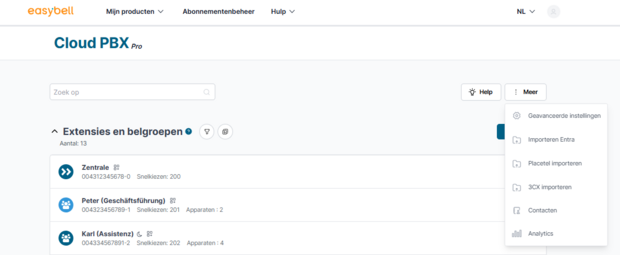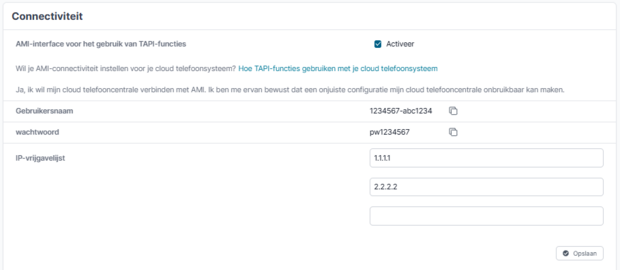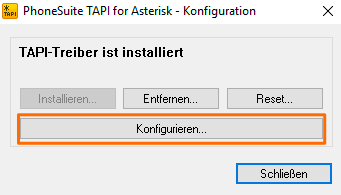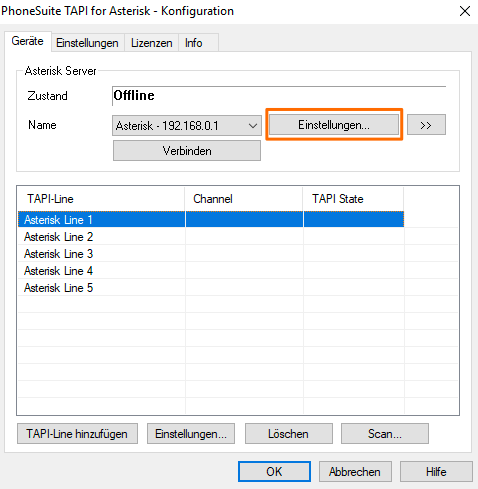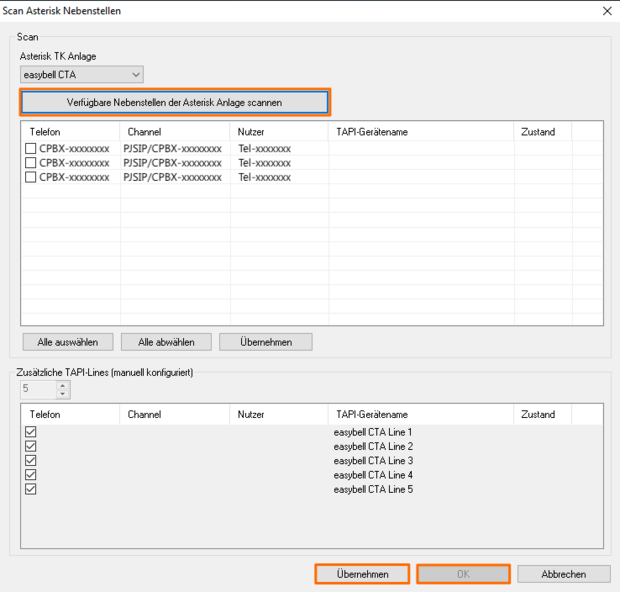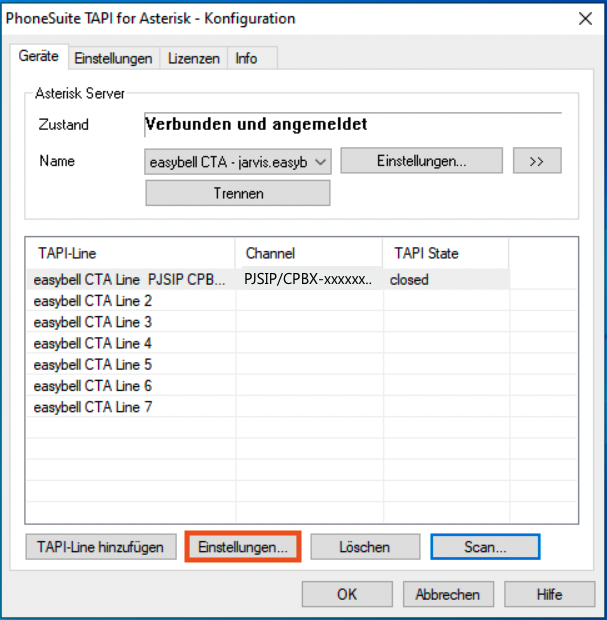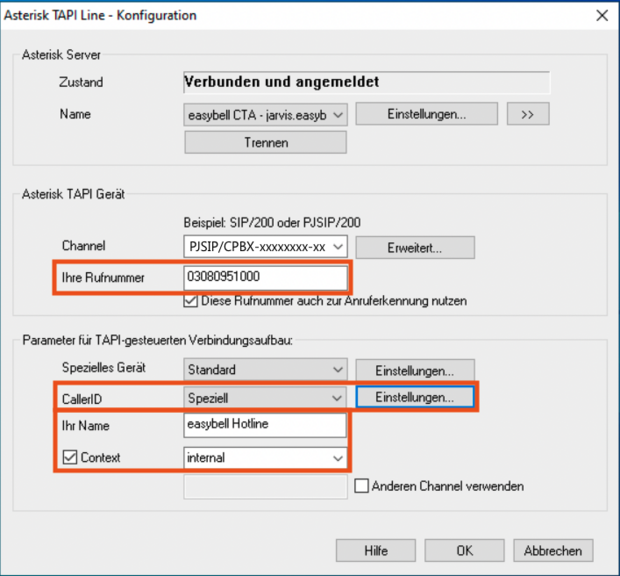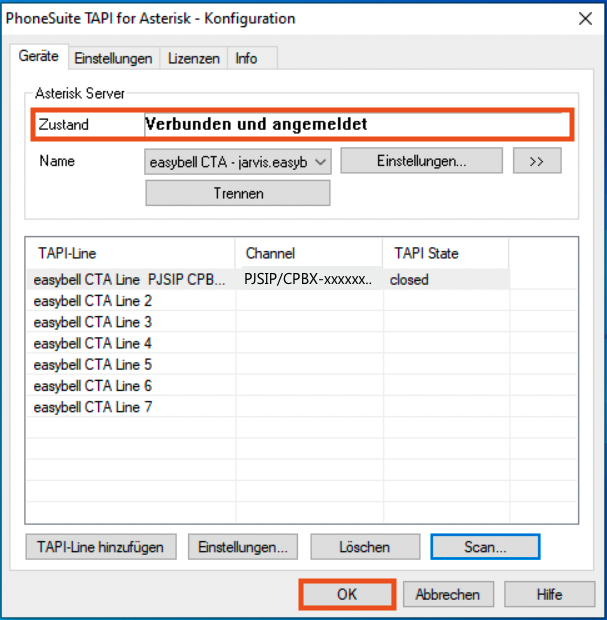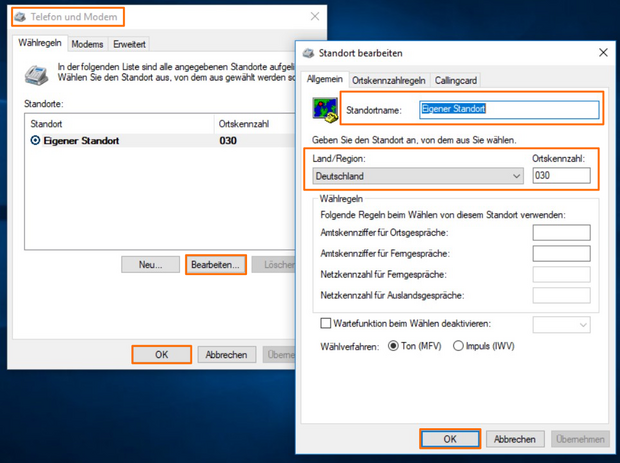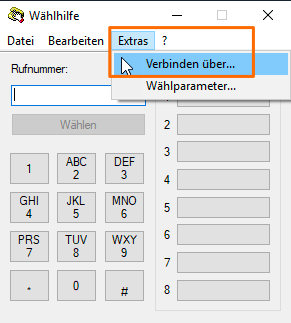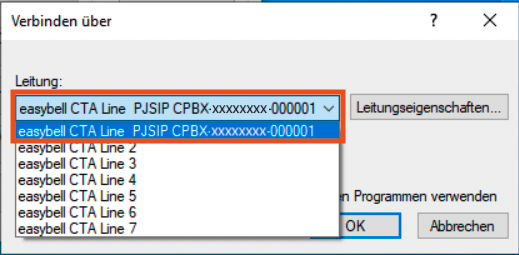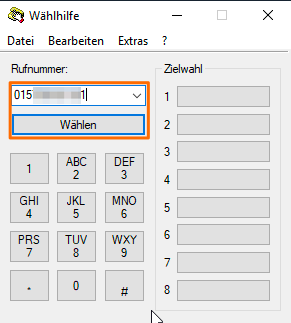TAPI-functies gebruiken met het cloud telefoonsysteem
U kunt de TAPI-functies van uw Windows-pc bedienen via de AMI-interface van het cloud telefoonsysteem en de PhoneSuite TAPI for Asterisk. Hierdoor kunt u bijvoorbeeld gesprekken starten vanuit programma's als Outlook. Als u vragen hebt over het koppelen van de PhoneSuite TAPI-driver met een specifiek CRM, neem dan contact op met onze collega's van PhoneSuite op www.phonesuite.de. Daar vindt u veel hulpartikelen die het koppelen van CRM-oplossingen beschrijven.
TAPI-functies instellen
Systeemvereisten
Voordat u verdergaat met de instructies, moet u ervoor zorgen dat u voldoet aan de volgende systeemvereisten:
- Een geconfigureerd easybell Cloud telefoonsysteem.
- Een statisch, openbaar IP-adres,
zoals bijvoorbeeld inbegrepen bij de Premium Service. - Het Windows-programma PhoneSuite TAPI for Asterisk,
op elke computer die via TAPI verbonden moet worden (30 dagen gratis te testen, daarna tegen betaling).
1. geavanceerde instellingen van het cloud telefoonsysteem
Open je klantenportaal en ga naar Telefoonfuncties → Cloud telefooncentrale.
Klik in het overzicht van de cloud telefooncentrale op het veld "Meer" aan de rechterkant en open vervolgens de "Geavanceerde instellingen" van je cloud telefooncentrale.
2. AMI-interface activeren
Activeer in het gedeelte"Connectivity" de AMI-interface door het selectievakje aan te vinken.
Hierdoor worden een gebruikersnaam en wachtwoord weergegeven die u later nodig hebt om PhoneSuite in te stellen.
Voer onder"IP whitelist" de IP's in van de computers die toegang moeten krijgen tot de AMI-interface met PhoneSuite. Het is belangrijk dat u het openbare IP invoert dat bijvoorbeeld op de pagina www.wieistmeineip.de wordt weergegeven.
Zodra u alle benodigde IP's in de lijst met gedeelde IP's hebt ingevoerd, klikt u op"Opslaan".
Opmerking: De computers en telefoons die later via de AMI-interface met elkaar moeten communiceren, moeten in hetzelfde netwerk werken. Als dit niet mogelijk is, moeten de IP's van de computers EN de telefoons worden opgeslagen in de "IP whitelist".
3. PhoneSuite TAPI voor Asterisk instellen
Installeer PhoneSuite TAPI voor Asterisk als u dat nog niet hebt gedaan. PhoneSuite moet afzonderlijk worden geïnstalleerd voor elke computer die u gebruikt.
Open PhoneSuite en klik op "Configure".
(copy 30)
Klik op de knop "Settings" (Instellingen) in het menu "Configuration" (Configuratie) in de sectie "Asterisk Server" (Asterisk-server).
4. de Asterisk-server instellen
Maak de volgende instellingen in het menu "Asterisk Server":
Alias: Voer hier een unieke naam in
Server type: Asterisk Manager
IP-adres: jarvis.easybell.de
Poort: 5039
Authenticatie: manager.conf
Gebruikersnaam: Je gebruikersnaam uit de "AMI interface" instellingen in de "Geavanceerde instellingen" van de Cloud PBX
Wachtwoord: Je wachtwoord uit de "AMI interface" instellingen in de "Geavanceerde instellingen" van de Cloud PBX.
Klik nu op "Verbinden" en vervolgens op "OK".
Opmerking over het instellen van firewalls:
Als je een firewall gebruikt, vergeet dan niet om het bovengenoemde domein / IP-adres en de poort voor de Asterisk-server vrij te geven.
5. extensies scannen
Je wordt doorgestuurd naar het venster "Configuratie". Klik nu rechtsonder op de knop "Scan..." om het venster "Asterisk-extensies scannen" te openen.
Nadat je op de knop "Beschikbare extensies van het Asterisk-systeem scannen" hebt geklikt, worden de eindtoestellen van je Cloud Telephone System automatisch in een lijst weergegeven.
6. selecteer extensies
U moet nu de extensies selecteren die u via de PhoneSuite wilt bedienen. Vink hiervoor het betreffende vakje aan.
Klik op "Toepassen" onder de tabel en sluit het venster door op "OK" te klikken.
7. TAPI-Line configureren
Terug in het venster "Configuratie" klikt u linksonder op "Instellingen".
Maak de volgende instellingen in het venster "Asterisk TAPI Line - Configuratie":
Uw telefoonnummer: Hier bepaalt u welk telefoonnummer moet worden weergegeven aan de ontvanger voor uitgaande gesprekken via de computer (CLIP geen screening). Houd er rekening mee dat dit nummer elke andere instelling in het easybell klantenportaal overschrijft.
Uw naam: Bepaalt welke naam wordt weergegeven op het scherm van de ontvanger bij interne oproepen.
Opmerking: u moet het vakje "Context" aanvinken en de instelling "intern" selecteren in het vervolgkeuzemenu. Als de instelling niet kan worden geselecteerd, voer dan zelf "intern" in het vervolgkeuzemenu in. Tot slot moet de weergave van het telefoonnummer worden aangepast. Klik hiervoor op "Instellingen" naast "CallerID".
8. CallerID instellen
Breng de volgende wijzigingen aan in het menu"Instellingen - BellerID":
Eigen naam: deactiveren
Eigen telefoonnummer: deactiveren
Het bestemmingsnummer gebruiken voor externe verbindingen: activeren
Vervolgens kunt u zowel dit menu als het vorige ("Asterisk TAPI Line - Configuration") sluiten door op "OK" te klikken.
9. verbindingsstatus controleren
De "Status" van de server wordt weergegeven in het menu "Configuratie". Deze zou nu "Verbonden en aangemeld" moeten zijn. Als dit niet het geval is, klik dan op "Verbinden". Zodra "Verbonden en ingelogd" wordt weergegeven onder "Status", is uw computer verbonden met de AMI-interface van de Cloud telefooncentrale. Klik ten slotte op "OK" om het venster te sluiten.
Het is nu mogelijk om uitgaande gesprekken te starten op uw eindtoestel via uw PC, bijvoorbeeld via de visitekaartjes in Microsoft Outlook.
OPMERKING: Helaas komt het vaak voor dat een pas geïnstalleerde/gelicentieerde instantie van PhoneSuite TAPI geen directe verbinding met de server tot stand kan brengen. Helaas hebben onze collega's bij PhoneSuite ons nog niet kunnen vertellen wat de oorzaak van deze vertraging is. Indien mogelijk wordt aanbevolen PhoneSuite vooraf te installeren en te licenseren. In de regel werkt de verbinding en daarmee het scannen van de eindapparaten de volgende dag betrouwbaar.
Opmerking over het instellen van firewalls:
Als je een firewall gebruikt, vergeet dan niet deze in te schakelen voor de Asterisk-server.
Domein / IP-adres: jarvis.easybell.de
Poort: 5039
De TAPI-functie testen
Bij sommige Windows-systemen kan het nodig zijn om een eigen locatie te definiëren. Open hiervoor de instellingen van "Telefoon en modem" en bewerk de "Eigen locatie".
Naam locatie: voer hier een unieke naam in
Land/regio: Duitsland
Netnummer: het geldige netnummer in nationaal formaat (bijv. 030 voor Berlijn).
Accepteer vervolgens de instellingen door op "OK" te klikken.
1. open de kieshulp
Open de Microsoft "Dialler" en klik op "Extra's → Verbinden via..." in de menubalk van het programma.
2. regel selecteren
Selecteer in het venster "Verbinden via" de lijn die moet worden getest en bevestig de selectie met "OK".
3. een testgesprek voeren
Je kunt nu een telefoonnummer invoeren in het venster "Hulp bij kiezen" en dit nummer bellen door op "Kiezen" te drukken.
Als je dit gedrag wilt aanpassen zodat het "inkomende" gesprek automatisch wordt aangenomen, vraag dan naar de vereiste instellingsoptie in je eindapparaat/softphone. De vereiste functie wordt vaak "Intercom" of "Automatisch beantwoorden" genoemd. De benaming verschilt helaas van fabrikant tot fabrikant en is daarom te vinden in de betreffende documentatie.
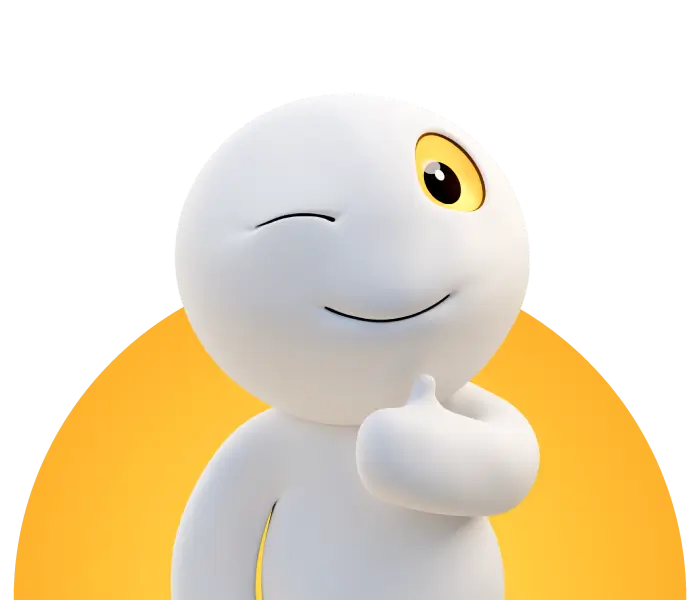
Erkend en gewaardeerd!
Ons succes is gebouwd op vertrouwen van klanten en partners.
4.6 Rating op TrustPilot